在Windows上的配置
下载和安装FBX SDK
在Widnows上下载安装:
- 前去http://www.autodesk.com/fbx
- 找到下载页面,跟随指引走。
- 找到Windows版本的FBX SDK。
- 下载Windwos版本的分发文件到你电脑上。这个分发文件是一个安装程序。
- 运行安装程序,跟随步骤走。
- 安装程序会让你指定安装路径。指定的安装路径应该是一个新文件夹或者空文件夹,在这个章节,这个文件夹会用“<你的FBX SDK安装路径>”替代。
你可以阅读“<你的FBX SDK安装路径>/readme.txt”来了解更多详细信息和版本变更信息,也包含了最新的文档信息。
注意:
- 安装程序不会修改Widnows注册表或者开始目录。
- 你可以在一台电脑上安装多个版本的FBX SDK,只需要指定不同的安装路径即可。
卸载FBX SDK
为了移除FBX SDK,你只需要运行“<你的FBX SDK安装路径>/uninstall.exe”。
Windows的运行库
确保你使用了和Visual Studio版本相匹配的运行库,这可以保证应用程序能在目标平台处理器架构上运行。在“<你的FBX SDK安装路径>/lib”目录中的FBX库文件如何储存组织,会依赖你所使用的Visual Studio版本、处理器类型和构建模式:
<你的FBX SDK安装路径>/lib/\
比如:
<你的FBX SDK安装路径>\lib\vs2012\x64\release
每个安装目录下的lib子目录都会包含很多版本的库文件,很多不同的编译模式。下面的表格展示了FBX库文件的名称和描述说明。
注意: 在软件运行时,库文件 .lib 需要依赖对应的 .dll 动态链接库文件(可以查看表格中的“应用依赖”一列)。如果你想使用FBX SDK的库文件,就必须将对应版本的.dll动态链接库打包到应用中。
| 库文件 | 描述 | 必需的运行库选项 | 必需的预处理定义 | 应用依赖 |
|---|---|---|---|---|
| libfbxsdk.lib | 动态链接 | FBXSDK_SHARED | fbxsdk-\ |
|
| libfbxsdk-md.lib | 静态链接 | /MD | ||
| libfbxsdk-mt.lib | 静态链接,多线程 | /MT |
下面的表格提供了运行库选项的相关说明描述。这些描述可在微软官网找到http://msdn.microsoft.com/en-us/library/2kzt1wy3.aspx。
| 运行库选项 | 描述 |
|---|---|
| /MT | 这代表了应用程序会使用多线程,并且使用静态链接版本的运行库,即将.lib文件打包进exe。定义_MT,是因为编译器要将LIBCMT.lib文件放入.obj文件,以便链接器再使用LIBCMT.lib去解决外部符号链接。 |
| /MD | 这代表了应用程序会使用多线程,并且使用动态链接库,即exe依赖.dll文件。定义_MT和_DLL,是因为编译器要将MSVCRT.lib文件放入.obj文件,应用程序就会静态链接MSVCRT.lib这个库,即打包进exe。这个MSVCRT.lib库其实只是一个封装层,它可以让链接器在链接时解决外部引用关系。而在真正运行程序时,它会调用MSVCR100.DLL这个动态链接库来执行真正的功能代码。也因此,用这种方式编译的程序,在运行时需依赖MSVCR100.DLL文件。 |
注意: 这些库可以在微软的多线程库中链接使用,但是FBX SDK不能保证多线程安全。
配置Visual Studio
下面的示例都是基于Visual Studio 2010版本。
注意: 如果想编译和运行FBX SDK的示例程序,请查阅《编译和运行示例程序》
使用FBX SDK来创建一个Visual Studio工程:
- 打开Visual Studio。
- 点击菜单栏 New -> Project the File menu.

- 选择Visual C++ -> Win32。
- 按照经验一步一步下去,直到点击Finish。新的工程和解决方案就出来了。
- 在工程上点击右键,选择Properties。会如下显示对话窗口。
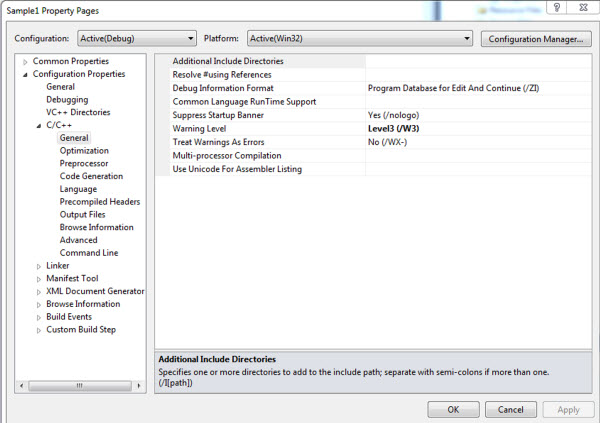
- 在窗口左边的树形菜单中,选择Configuration Properties -> C/C++ -> General。
- 在窗口右边的属性表中,在增加文件夹(Include Directories)的下拉菜单选择
,然后 Additional Include Directories 窗口会显现。 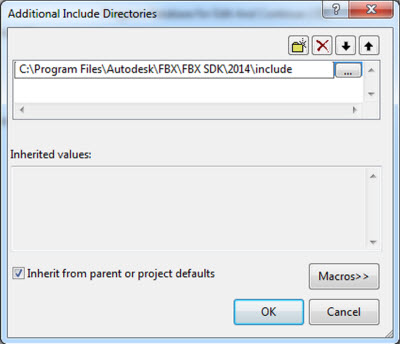
- 在窗口的最上面,有一系列的方框,点击最上面的空白行,直到看见文件夹浏览。
- 将“<你的FBX SDK安装路径>/include”路径添加进去。
- 在窗口左边树形菜单中,选择Code Generation。

- 在属性表的右边,选择运行库的类型。对Visual C++编译器来说,有选项/MD, /MDd,/MT, /MTd等等。对于 Visual Studio,不是所有的编译选项都可用(具体看上方《Windows的运行库》一节)。
- 在属性对话框中,选择Linker -> General。
- 在Additional Library Dependencies中下拉选择
,会看见窗口弹出。 - 输入“<你的FBX SDK安装路径>/lib”全路径。
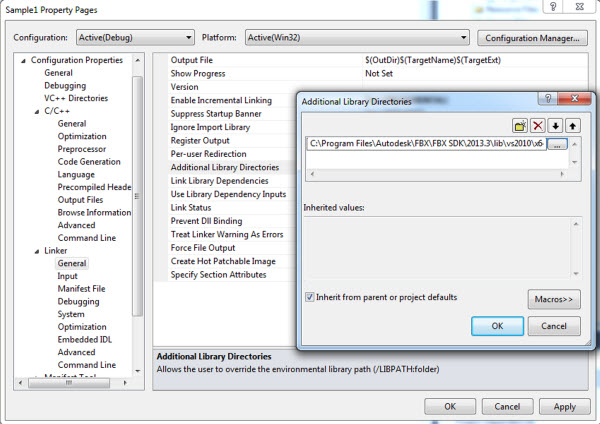
- 在属性窗口方框中,选择Linker -> Input。在Additional Dependencies下拉菜单中,选择
。在弹出的对话框中,输入正确的FBX SDK库文件所在文件夹路径,文件夹的组织,请看上方《Windows的运行库》一节。 - 在上一步,如果你选择了在debug模式中使用静态链接库,你还需要按以下步骤操作:
- 在Ignore Specific Default Library下拉菜单,选择
,会有窗口弹出。 - 输入“LIBCMT”,点击OK。
- 在Additional Dependencies下拉菜单中,选择
,弹出窗口。 - 输入“wininet.lib”,点击OK。
- 在Ignore Specific Default Library下拉菜单,选择
注意: 如果你使用FBX SDK作为动态链接库,需要给预处理器增加“FBXSDK_SHARED”定义。
项目中关于预处理定义的注意点
如果你使用FBX SDK作为动态链接库,需要给预处理器增加“FBXSDK_SHARED”定义。在Visual Studio中,需要在项目中右键点击,选择Properties -> Configuration Properties -> C/C++ -> Preprocessor,然后编辑Preprocessor Definitions字段值。
注意: 从FBX SDK 2012版开始,下述问题已不再需要:
- 作为动态链接库使用时,不需要定义“KFBX_DLLINFO”。
- 从FBX SDK 2012版本开始,静态链接库需要构建于“_SECURE_SCL=1”之上,对于Visual Studio 2010及最新版本,这个是默认值。如果你使用的是Visual Studio 2010及以上版本,但却用了更老版本的FBX SDK,需要明确的设置“_SECURE_SCL=0”。如果你使用的是Visual Studio 2008,又用了FBX SDK 2012及最新版,你需要明确的设置“_SECURE_SCL=1”,否则,你可以删除定义的参数_SECURE_SCL。
翻译者:listenlin
原文档地址: http://help.autodesk.com/view/FBX/2016/ENU/?guid=__files_GUID_6E7B1A2E_584C_49C6_999E_CD8367841B7C_htm
时间:2016.11.13
联系邮箱:listenlin521@foxmail.com

